您洗头还停留在洗剪吹的阶段吗?是时候为它做个造型了!您的视频还停留在拍完就用的节奏吗?是时候把颜值提升一个档次了!
所谓术业有专攻,要说起洗剪吹小编可不在行,接下来还是谈谈视频后期怎么秀出高逼格吧。后期技能实在太多,经过一系列“思想斗争”,决定将以下7个实用的“锦囊”送给大家。
所谓“工欲善其事必先利其器”,上战场空谈兵法没有作战工具是不行的,同样,美颜视频也需要相应软件支撑。电脑端的剪辑软件常见的有会声会影、Camtasia Studio等,手机端常见的有爱剪辑、小影、剪映等,软件之间既有功能交叉、又有各自的适用场景,本着简单、易上手、功能相对齐全的理念,本篇首推“剪映APP”并以此为大家展示。
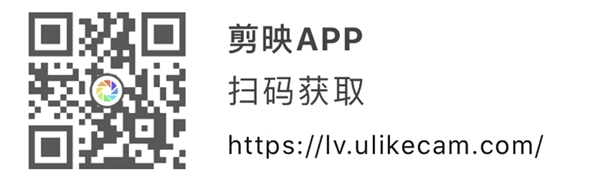
1.艺术就是删除不必要的东西——删除口误
无需多言,我们对口误、笑场等与讲解无关的内容是零容忍的。这个操作也很简单,选中——分隔口误片段——删除。
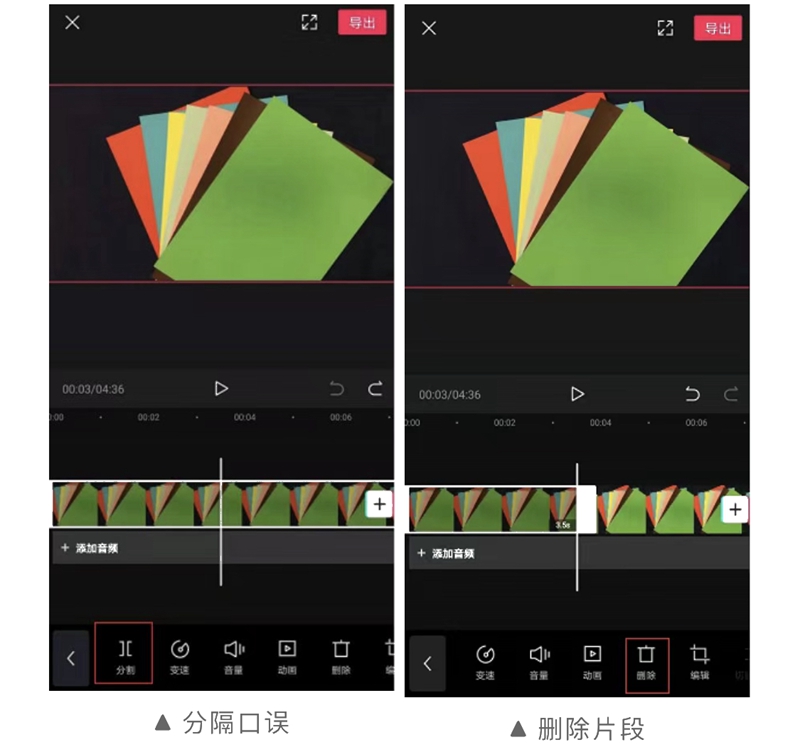
值得注意的是,我们删除了口误之后,前后两段视频会不连续,看起来有跳动,可加转场:
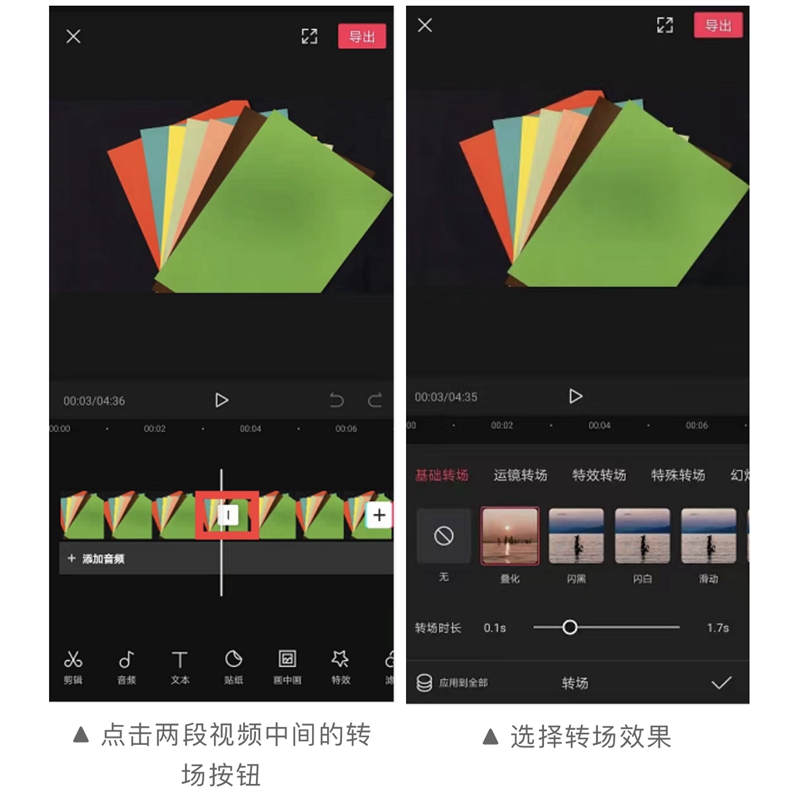
2.让构图更完美——裁剪画面
由于时间、位置或者其他因素的限制,在拍摄时没有合理的构图,可以软件里再次裁剪,以突出焦点。
方法:选中画面——直接缩放、移动至需要位置。
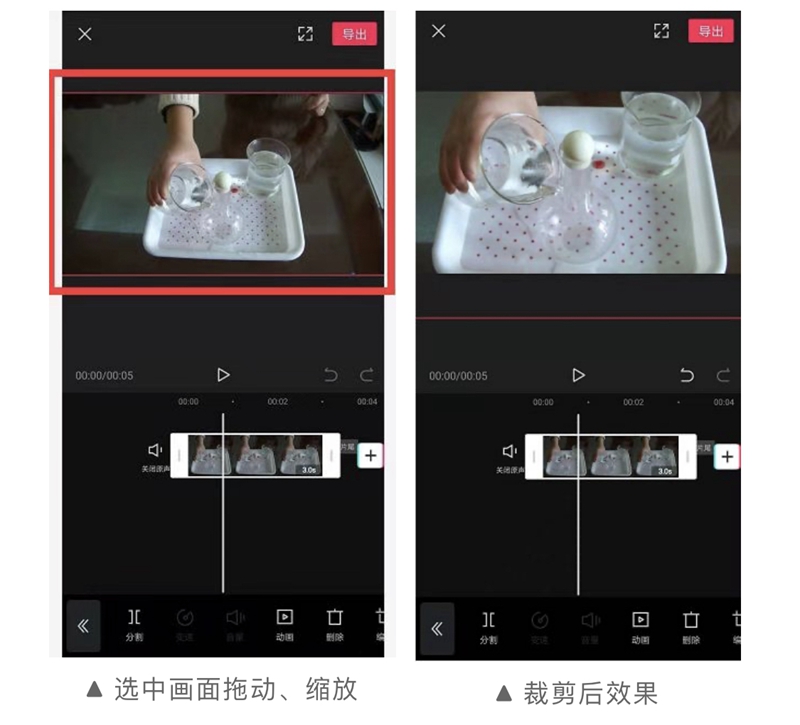
3.让色彩更纯正——添加滤镜
拍摄的视频由于天气或者我们自身设置原因,导致画面亮度不足或者过曝、色彩不够鲜亮、色彩失真等,我们可以通过滤镜调整亮度、对比度和色彩。当然,我们也可以通过添加滤镜来实现某些意境效果。
例如,若想使下面这个视频产生年代感,可以选择“滤镜”——“新增滤镜”——选择“牛皮纸”效果。
这里推荐的是可供选择的很多内置滤镜,当然你也可以“新增调节”,根据需要自行调节亮度、对比度、饱和度等参数。
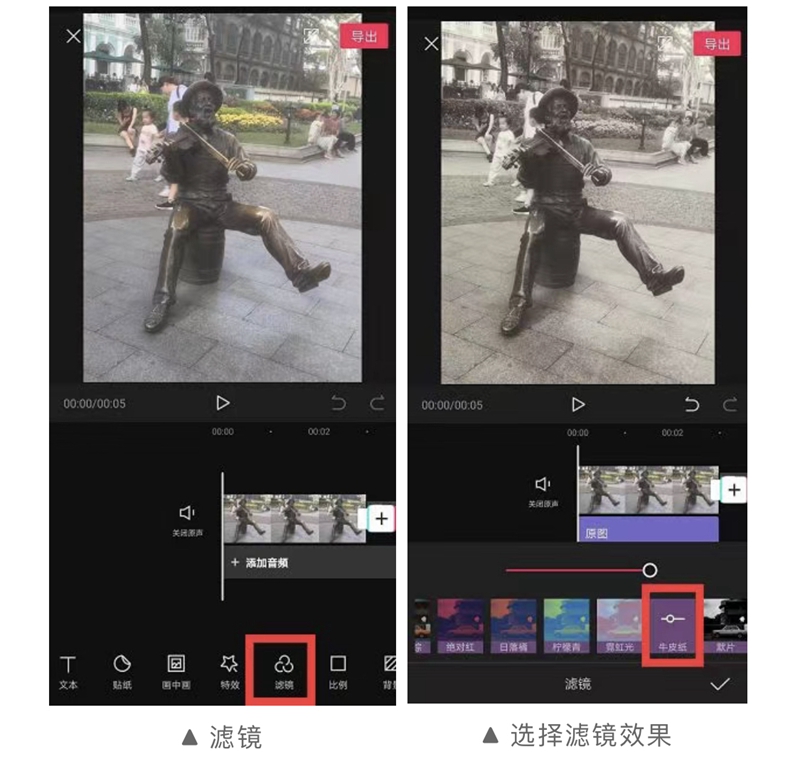
4.凸显关键知识点——添加字幕
有时,因为同义词,使我们说的话“一语双关”,引起歧义,是不是很尴尬?有时,我们认为重要的知识点,同学们却没有“心有灵犀”,是不是很苦恼?没关系,添加字幕功能可以帮忙排忧解难!
方法:选择“文本”功能——“新建文本”——选择样式,输入文字——添加动画(根据需要,可不添加)。
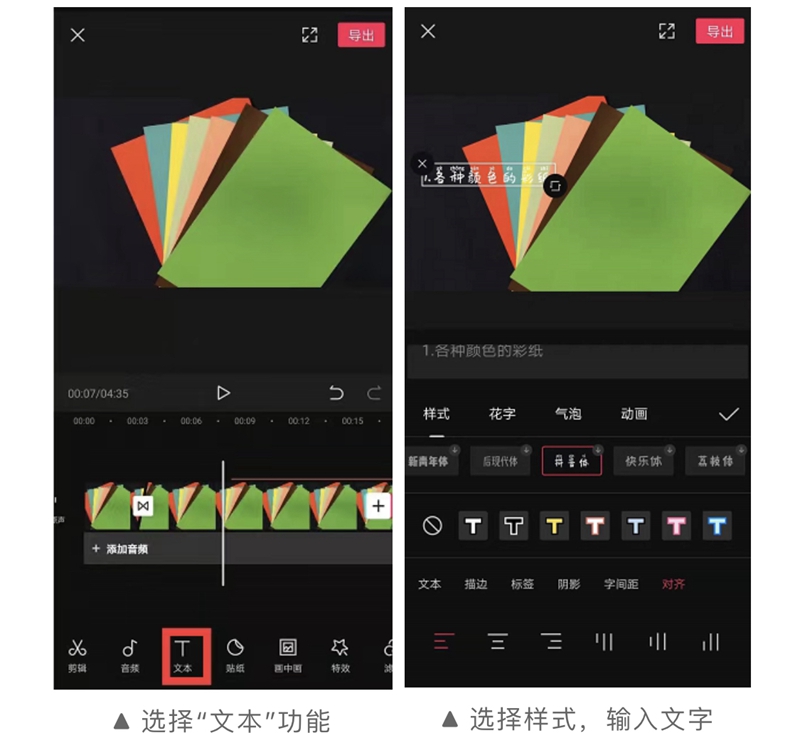
另外,本款软件支持“字幕识别”功能,即将配音自动提取为文字,添加到下面字幕,如图:
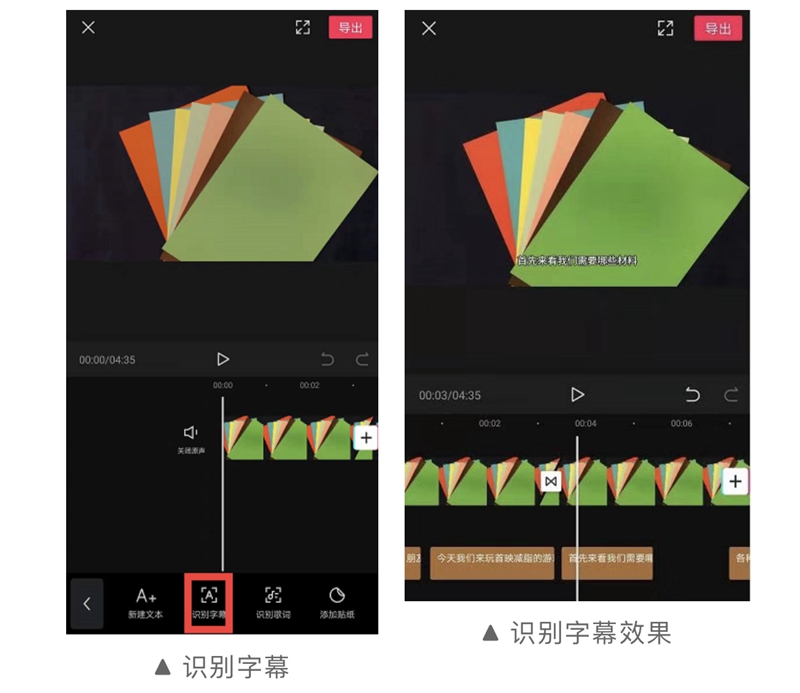
5.让画面走出节奏感——改变速度
有时我们想让画面快进,例如:重复的动作;也有一些场景需要放慢速度,仔细观看效果,例如:实验结果的呈现、转瞬即逝而看不清的瞬间。这时我们就需要改变画面原有的速度来实现。
值得注意的有两点:
第一、如果想将部分画面变速,需将此部分分开,否则会整段画面都加速;
第二、声音加速会变声。
方法:选择片段——选择“变速”功能——选择变速参数。参数大于1,速度加快;小于1,速度放慢。
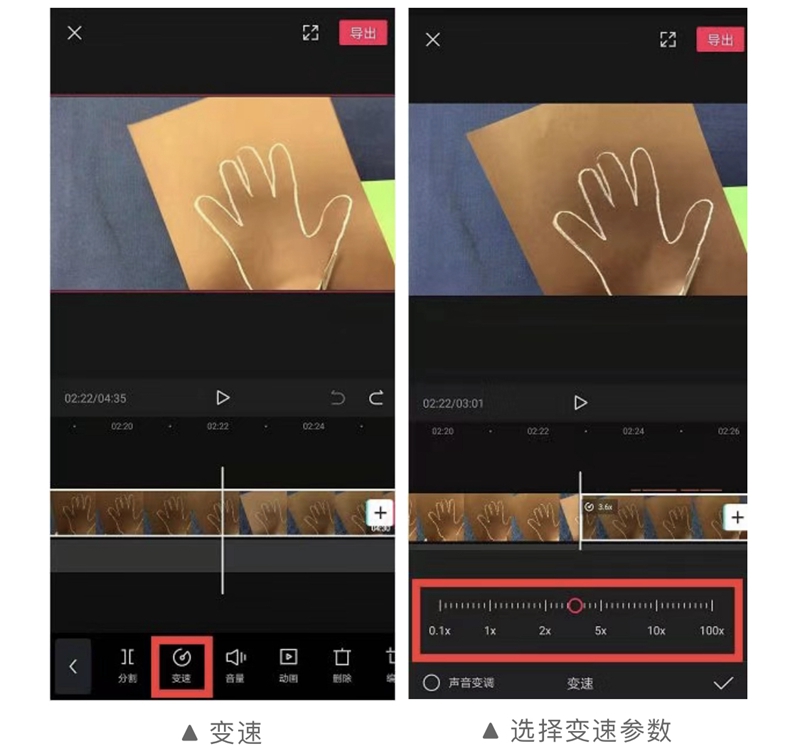
6.走出“无声世界”——添加音乐
有时我们需要添加背景音乐为视频增加点情调或烘托氛围。
方法:点击“添加音频”——选择“音乐”。
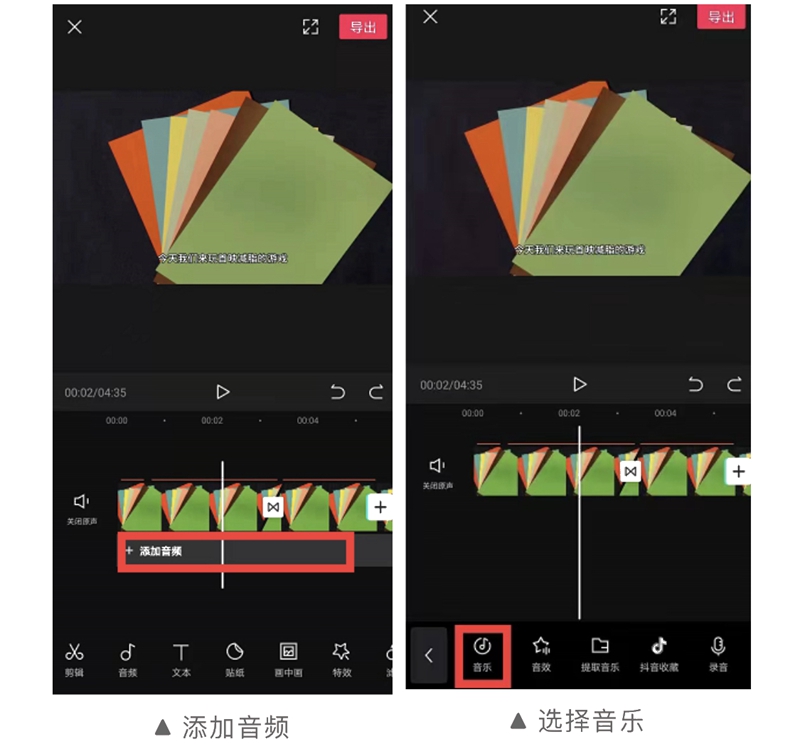
这款软件还可以添加音效功能,请有兴趣的老师自行探索。另外,我们需要降低它的音量以免喧宾夺主,加入淡入、淡出避免戛然而止。
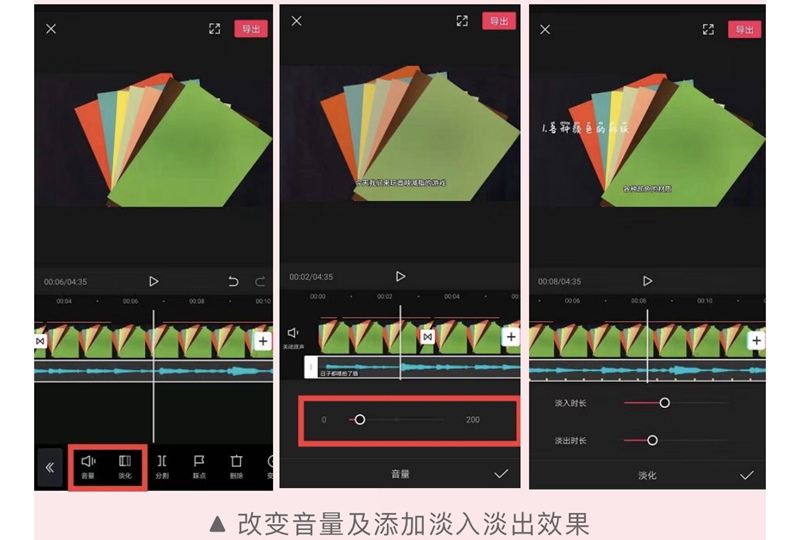
7.秀出更高逼格——添加特效
最后,为了更显逼格,我们再来点特效装饰一下视频吧。
方法:选择“特效”功能,再选择特效样式。该软件提供多种特效,请老师们自己探索。
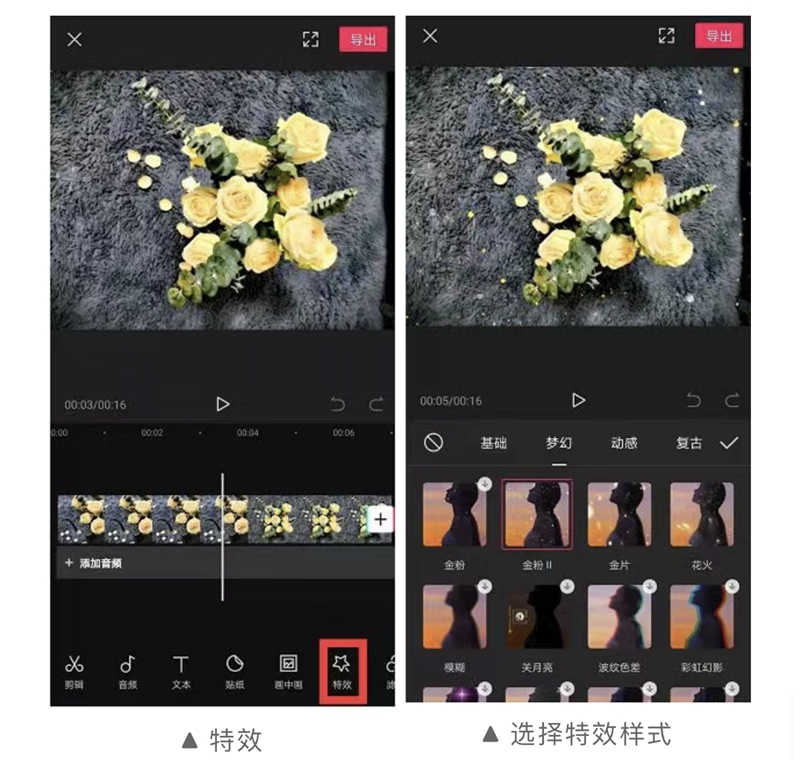
当然,以上所介绍的只是抛砖引玉,更多精彩内容等着各位老师来尝试,快来制作视频吧!
